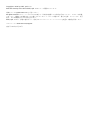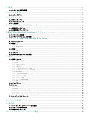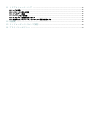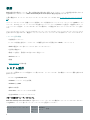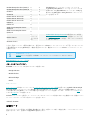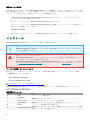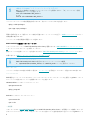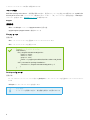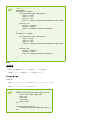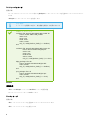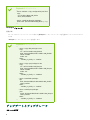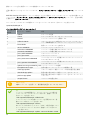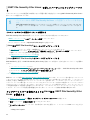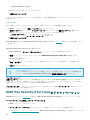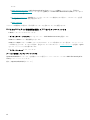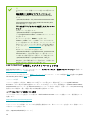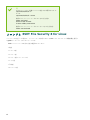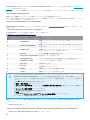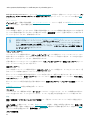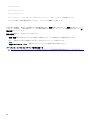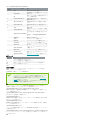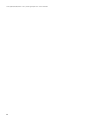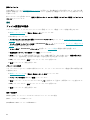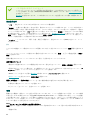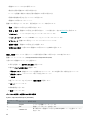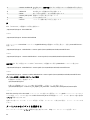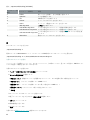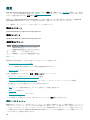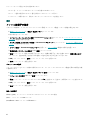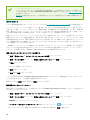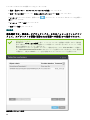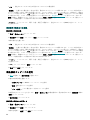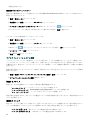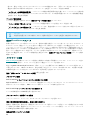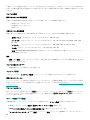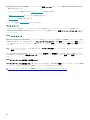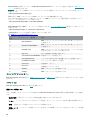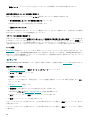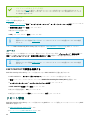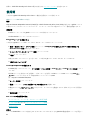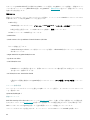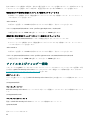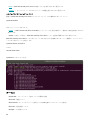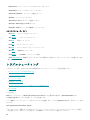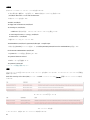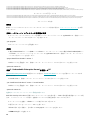Copyright © 2021 by ESET, spol. s r.o.
ESET File Security 8 for LinuxはESET, spol. s r.o.によって開発されています。
詳細については、www.eset.com をご覧ください。
All rights reserved.このマニュアルのいかなる部分も、作成者の書面による許諾を受けることなく、どのような形態
であっても、複製または譲渡することは禁じられています。ここでいう形態とは、複写や記録、スキャンなど、電子
的な、または物理的な全ての手段を含みます。
ESET, spol. s r.o.は、事前の通知なしに、説明されたアプリケーションソフトウェアを変更する権利を保有します。
カスタマーケア:www.eset.com/support
改訂日:2021年/5月/28日

1 概要 1 ...................................................................................................................................................................
1.1 システムの主要な機能 1 .................................................................................................................................
2 システム要件 1 ...............................................................................................................................................
2.1 セキュアブート 2 ...........................................................................................................................................
3 インストール 4 ...............................................................................................................................................
3.1 再インストール 5 ...........................................................................................................................................
3.2 アンインストール 5 ........................................................................................................................................
3.3 一括展開 5 ......................................................................................................................................................
4 アップデート、アップグレード 9 ........................................................................................................
4.1 配布用アップデート 11 ..................................................................................................................................
4.2 自動製品のアップデート 12 ...........................................................................................................................
5 ESET File Security 8 for Linuxのアクティベーション 12 ..........................................................
5.1 ライセンスの場所 14 ......................................................................................................................................
5.2 アクティベーションスの状態 14 ....................................................................................................................
6 コマンドと ESET File Security 8 for Linux 15 ...............................................................................
6.1 ダッシュボード 17 .........................................................................................................................................
6.2 検査 17 ...........................................................................................................................................................
6.2.1 除外 21 ....................................................................................................................................................
6.2.2 検出除外条件 22 ........................................................................................................................................
6.3 検出 22 ...........................................................................................................................................................
6.3.1 隔離 22 ....................................................................................................................................................
6.4 イベント 24 ....................................................................................................................................................
6.5 分析のためにサンプルを提出 25 ....................................................................................................................
7 設定 26 .................................................................................................................................................................
7.1 検出エンジン 26 .............................................................................................................................................
7.1.1 共有ローカルキャッシュ 26 ..........................................................................................................................
7.1.2 除外 27 ....................................................................................................................................................
7.1.2.1 除外を処理する 28 ...................................................................................................................................
7.1.2.2 検出除外 29 ...........................................................................................................................................
7.1.2.2.1 検出除外の追加または編集 30 ..................................................................................................................
7.1.3 リアルタイムファイルシステム保護 31 ............................................................................................................
7.1.4 ThreatSenseパラメーター 32 ..........................................................................................................................
7.1.4.1 追加のThreatSenseパラメータ 34 ................................................................................................................
7.1.5 クラウドベース保護 34 ................................................................................................................................
7.1.6 マルウェア検査 35 ......................................................................................................................................
7.1.7 リモート検査(ICAP検査) 35 ...........................................................................................................................
7.1.8 駆除レベル 36 ...........................................................................................................................................
7.2 アップデート 36 .............................................................................................................................................
7.3 ツール 36 .......................................................................................................................................................
7.3.1 プロキシサーバ 37 ......................................................................................................................................
7.3.2 Webインタフェース 37 .................................................................................................................................
7.3.2.1 リスニングアドレスとポート 38 ..................................................................................................................
7.3.3 ログファイル 38 ........................................................................................................................................
7.3.4 スケジューラ 39 ........................................................................................................................................
7.4 ユーザーインタフェース 40 ...........................................................................................................................
7.4.1 ステータス 40 ...........................................................................................................................................
8 リモート管理 40 .............................................................................................................................................
9 使用例 41 ............................................................................................................................................................
9.1 ICAPサーバーとEMC Isilonとの統合 41 ........................................................................................................
9.2 モジュール情報の取得 42 ...............................................................................................................................
9.3 検査のスケジュール 42 ..................................................................................................................................
10 ファイルおよびフォルダー構造 43 ....................................................................................................

11 トラブルシューティング 45 ..................................................................................................................
11.1 ログの収集 45 ..............................................................................................................................................
11.2 パスワードを忘れた場合 46 .........................................................................................................................
11.3 アップデート失敗 46 ....................................................................................................................................
11.4 noexecフラグの使用 46 ..............................................................................................................................
11.5 リアルタイム保護を開始できない 47 ...........................................................................................................
11.6 起動時にリアルタイムファイルシステム保護を無効にする 48 .....................................................................
12 用語集 49 .........................................................................................................................................................
13 エンドユーザーライセンス契約 49 ....................................................................................................
14 プライバシーポリシー 54 .......................................................................................................................

1
概要
ESETの最先端の検出エンジンは、優れた検査速度と検出率を実現します。さらに、リソース消費量が非常に少ないた
め、LinuxのすべてのサーバーでESET File Security 8 for Linux (EFS)が最適な選択肢となります。
主要な機能には、オンデマンドスキャナーとオンアクセススキャナーがあります(リアルタイムファイルシステム保
護)。
オンデマンドスキャナーは、特権ユーザー(通常はシステム管理者)がコマンドラインインターフェイス、Webインター
フェイス、またはオペレーティングシステムの自動スケジューリングツール(cronなど)を使用して起動できます。オ
ンデマンドという用語は、ユーザーまたはシステムの要求にょって検査されるファイルシステムオブジェクトを指し
ます。
オンアクセススキャナーは、ユーザーまたはオペレーティングシステムがファイルシステムオブジェクトにアクセス
を試みるたびに実行されます。検査はファイルシステムオブジェクトにアクセスする試みによってトリガーされます。
システムの主要な機能
• 自動製品アップデート
• システムの管理を容易にし、セキュリティの概要を示すために再設計されたWebインターフェイス
• ESETの軽量カーネル内モジュールによるオンアクセススキャン
• 包括的な検査ログ
• 検索バーを備え、再設計された使いやすい設定ページ
• SELinuxサポート
• 隔離
• ESET PROTECTで管理可能
システム要件
ハードウェア要件はサーバーの役割によって異なります。インストールには、次の最低ハードウェア要件を満たす必
要があります。
• プロセッサーIntel/AMD x64
• 700MBのハードディスク空き領域
• 256MBの空きRAM
• glibc 2.17以降
• Linux OSカーネルバージョン3.10.0以降
• 任意のUTF-8エンコーディングロケール
サポート対象のオペレーティングシステム
ESET File Security 8 for Linux (EFS)は一覧のオペレーティングシステムの最新のマイナーリリースでテストされてい
ます。EFSのインストール前にオペレーティングシステムを更新してください。
64ビットオペレーティングシステ
ム
セキュアブー
トがサポー
トされてい
ます
SELinuxサ
ポート
注意

2
RedHat Enterprise Linux (RHEL) 7 ✔ ✔
EFS SELinuxモジュールポリシーのインストールで
は、selinux-policy-develパッケージをインストールする
必要があります。EFS SELinuxモジュールなしでOSを起
動するには、OS起動中にeset_linux=0カーネルパラメー
ターを使用します。
RedHat Enterprise Linux (RHEL) 8 ✔ ✔
CentOS 7 ✔ ✔
CentOS 8 ✔ ✔
Ubuntu Server 16.04 LTS ✔
Ubuntu Server 18.04 LTS ✔
Ubuntu Server 20.04 LTS ✔
Debian 9
Debian 10 ✔
SUSE Linux Enterprise Server
(SLES) 12
✔
SUSE Linux Enterprise Server
(SLES) 15
✔
Oracle Linux 8
✔
(ストック
カーネルの
み)
Unbreakable Enterprise Kernelが使用されている場合
は、kernel-uek-develパッケージを手動でインストール
する必要があります。この場合、セキュアブートはサポー
トされていません。
Amazon Linux 2
上記の一覧のハードウェア要件が満たされ、使用されているLinuxディストリビューションで不足しているソフトウェ
ア依存関係がないかぎり、EFSは最も一般的に使用されている、最新のオープンソースLinuxディストリビューション
で動作します。
ELREPOカーネル
ELREPOカーネルを使用したLinuxディストリビューションはサポートされていません。
ESET PROTECTでのリモート管理。
サポートされているブラウザー
EFS Webインターフェイスは次のブラウザーで動作します。
• Google Chrome
• Mozilla Firefox
• Microsoft Edge
• Safari
セキュアブート
セキュアブートが有効なコンピューターでリアルタイムファイルシステム保護を使用するには、ESET File Security 8
for Linux (EFS)カーネルモジュールに秘密鍵で署名する必要があります。また、対応する公開鍵をUEFIにインポート
する必要があります。EFSバージョン8には組み込みの署名スクリプトが付属しています。このスクリプトは対話モー
ドまたは非対話モードで動作します。
mokutilユーティリティを使用して、コンピューターでセキュアブートが有効であることを確認します。特権ユーザー
で、ターミナルウィンドウから次のコマンドを実行します。
mokutil --sb-state
対話モード
カーネルモジュールに署名する公開鍵と秘密鍵がない場合、対話モードで新しい鍵を生成し、カーネルモジュールに
署名できます。また、生成された鍵をUEFIで登録できます。

3
1.特権ユーザーで、ターミナルウィンドウから次のコマンドを実行します。
/opt/eset/efs/lib/install_scripts/sign_modules.sh
2.スクリプトでキーを入力するように指示されたら、nを入力してから、Enterキーを押します。
3.新しいキーを生成するように指示されたら、yと入力してから、Enterキーを押します。スクリプトは、生成
された秘密鍵でカーネルモジュールに署名します。
4.生成された公開鍵を自動的にUEFIに登録するには、yと入力してから、Enterを押します。登録を手動で完了
するには、nと入力し、Enterキーを押して、画面の手順に従います。
5.メッセージが表示されたら、選択したパスワードを入力します。パスワードは覚えておいてください。UEFIで
の登録が完了(新しいコンピューターの所有者鍵[MOK]の承認)したときに、パスワードが必要になります。
6.生成されたキーを後で使用するためにハードドライブに保存するには、yと入力し、ディレクトリへのパスを
入力して、Enterキーを押します。
7.UEFIを再起動してアクセスするには、メッセージが表示されたらyと入力し、Enterキーを押します。
8.UEFIにアクセスするように指示されたら、10秒以内に任意のキーを押します。
9.MOKの登録を選択し、Enterキーを押します。
10.続行を選択し、Enterキーを押します。
11.はいを選択し、Enterキーを押します。
12.登録を完了し、コンピューターを再起動するには、手順5のパスワードを入力し、Enterキーを押します。
非対話モード:
ターゲットコンピューターで公開鍵と秘密鍵を使用できる場合は、このモードを使用します。
構文: /opt/eset/efs/lib/install_scripts/sign_modules.sh [OPTIONS]
オプション - 短
縮型
オプション - 標準型 説明
-d --public-key
署名で使用するDER形式の公開鍵へのパスを設定
-p --private-key
署名で使用する秘密鍵へのパスを設定
-k --kernel
モジュールが署名される必要があるカーネルの名前を設定します。指定さ
れていない場合、既定で現在のカーネルが選択されます
-a --kernel-all
ヘッダーを含むすべての既存のカーネルでカーネルモジュールを署名(お
よびビルド)する
-h --help
ヘルプを表示します
1.特権ユーザーで、ターミナルウィンドウから次のコマンドを実行します。
/opt/eset/efs/lib/install_scripts/sign_modules.sh -p <秘密鍵へのパス> -d <公開鍵へのパス>
<秘密鍵へのパス>と<公開鍵へのパス>をそれぞれ秘密鍵と公開鍵へのパスで置換します。
2. 指定された公開鍵がUEFIに登録されていない場合は、特権ユーザーで次のコマンドを実行します。
mokutil --import <公開鍵へのパス>
<公開鍵へのパス>は、提供された公開鍵を表します。
3.コンピューターを再起動し、UEFIにアクセスし、MOKの登録 > 続行 > はいを選択します。

4
複数のデバイスの管理
同じLinuxカーネルを使用し、同じ公開鍵がUEFIに登録されている複数のコンピューターを管理するとします。この
場合、秘密鍵を含むコンピューターの1つでEFSカーネルモジュールを署名し、署名されたカーネルモジュールを他の
コンピューターに転送できます。署名が完了したら、次の手順を実行します。
1./lib/modules/<kernel-version>/eset/efs/eset_rtpの署名されたカーネルモジュールをコピーして、ターゲッ
トコンピューターの同じ場所に貼り付けます。
2.ターゲットコンピューターでdepmod <kernel-version>を呼び出します。
3.ターゲットコンピューターでESET File Security 8 for Linuxを再起動し、モジュールテーブルを更新します。
次のコマンドを特権ユーザーで実行します。
systemctl restart efs
すべての場合において、カーネルバージョン<kernel-version>を対応するカーネルバージョンで置換します。
インストール
ESET File Security 8 for Linuxはバイナリファイル(.bin)として配布されます。
OSのアップデート
ESET File Security 8 for Linuxのインストール前に、OSに最新のアップデートがインストールされて
いることを確認してください。
最初にバージョン4.xを削除する
ESET File Security for Linuxバージョン4.xがインストールされている場合は、最初に削除します。バー
ジョン8.xはバージョン4.xと互換性がありません。
ESET Remote Administratorを使用してESET File Security for Linuxバージョン4を管理している場合
は、ESET Security Management Centerにアップグレードしてから、ESET PROTECTにアップグレー
ドして、リモートでバージョン8を管理します。
ターミナルを使用してインストールする
製品をインストールまたはアップグレードするには、ご使用の適切なOSディストリビューションのルート権限
で、ESET配布スクリプトを実行します。
• ./efs-<VERSION>.x86_64.bin
• sh ./efs-<VERSION>.x86_64.bin
使用可能なコマンドライン引数を参照してください。
ESET File Security 8 for Linuxバイナリファイルの使用可能なパラメーター(引数)を表示するには、ターミナルウィン
ドウから次のコマンドを実行します。
bash ./efs-<VERSION>.x86_64.bin -h
使用可能なパラメーター
短縮型 標準型 説明
-h --help
コマンドライン引数を表示
-n --no-install
解凍後にインストールしない
-y --accept-license
ライセンスを表示しない。ライセンスは承諾済み
-f --force-install
確認せずにパッケージマネージャーで強制インストール
-g --no-gui
インストール後にGUIを設定/起動しない
-u --unpack-ertp-sources
「ESETリアルタイムファイルシステム保護カーネルモジュール」ソースを解
凍する。インストールは実行しない

5
.debまたは.rpmインストールパッケージを入手する
OSに合った.debまたは.rpmインストールパッケージを取得するには、「-n」コマンドライン引数
でESET配布スクリプトを実行します。
sudo ./efs-<VERSION>.x86_64.bin -n
または
sudo sh ./efs-<VERSION>.x86_64.bin -n
インストールパッケージの依存関係を表示するには、次のコマンドのいずれかを実行します。
• dpkg -I <deb package>
• rpm -qRp <rpm package>
画面の手順に従います。製品ライセンス契約に同意すると、インストールが完了し、Webインターフェイスログイン
詳細情報が表示されます。
インストーラーは依存関係の問題について通知します。
ESET PROTECTを使用してインストールする
リモートでコンピューターにESET File Security 8 for Linuxを展開するには、ESET PROTECTソフトウェアインストー
ルオンラインヘルプセクションを参照してください。
検出モジュールの定期アップデートを有効にするには、ESET File Security 8 for Linuxをアクティベーションします。
必要に応じて、Webインターフェースをリモートで有効にします。
サードパーティーアプリ
ESET File Security 8 for Linuxで使用されるサードパーティーアプリの概要
は、/opt/eset/efs/doc/modules_notice/にあるNOTICE_modeファイルを参照してください。
再インストール
インストールが何らかの理由で中断した場合は、インストーラーを再実行してください。設定はそのまま残ります。
アンインストール
ESET製品をアンインストールするには、スーパーユーザーとしてターミナルウィンドウを使用して、Linuxディストリ
ビューションに対応するパッケージを削除するコマンドを実行します。
Ubuntu/Debianベースのディストリビューション:
• apt-get remove efs
• dpkg --purge efs
Red Hatベースのディストリビューション:
• yum remove efs
• rpm -e efs
一括展開
このトピックでは、Puppet、Chef、Ansible経由でのESET File Security 8 for Linuxの一括展開について概説します。以
下のコードブロックには、パッケージをインストールする方法について基本的な例のみを示しています。Linuxディス

6
トリビューションによっては異なる場合があります。
パッケージ選択
ESET File Security 8 for Linuxの一括展開を開始する前に、使用するパッケージを決定する必要があります。ESET File
Security 8 for Linuxは.binパッケージとして配布されます。ただし、「-n」コマンドライン引数を指定してESET配布
スクリプトを実行すると、deb/rpmパッケージを取得できます。
Puppet
前提条件
• binまたはdeb/rpmパッケージがpuppet-masterで使用可能
• puppet-agentがpuppet-masterに接続されている
Binパッケージ
展開手順:
• binインストールパッケージを任意のコンピューターにコピーします
• binインストールパッケージを実行します
Puppetマニフェストサンプル
node default {
file {"/tmp/efs-8.0.1081.0.x86_64.bin":
mode => "0700",
owner => "root",
group => "root",
source => "puppet:///modules/efs/efs-8.0.1081.0.x86_64.bin"
}
exec {"Execute bin package installation":
command => '/tmp/efs-8.0.1081.0.x86_64.bin -y -f'
}
}
Deb/rpmパッケージ
展開手順:
• ディストリビューションファミリーに応じて、deb/rpmインストールパッケージを任意のコンピューターにコピー
します
• deb/rpmインストールパッケージを実行します
依存関係
インストールを開始する前に、依存関係を解決する必要があります

7
Puppetマニフェストサンプル
node default {
if $osfamily == 'Debian' {
file {"/tmp/efs-8.0.1081.0.x86_64.deb":
mode => "0700",
owner => "root",
group => "root",
source => "puppet:///modules/efs/efs-8.0.1081.0.x86_64.deb"
}
package {"efs":
ensure => "installed",
provider => 'dpkg',
source => "/tmp/efs-8.0.1081.0.x86_64.deb"
}
}
if $osfamily == 'RedHat' {
file {"/tmp/efs-8.0.1081.0.x86_64.rpm":
mode => "0700",
owner => "root",
group => "root",
source => "puppet:///modules/efs/efs-8.0.1081.0.x86_64.rpm"
}
package {"efs":
ensure => "installed",
provider => 'rpm',
source => "/tmp/efs-8.0.1081.0.x86_64.rpm"
}
}
}
Chef
前提条件
• binまたはdeb/rpmパッケージがChefサーバーで使用可能
• ChefクライアントがChefサーバーに接続されている
Binパッケージ
展開手順:
• binインストールパッケージを任意のコンピューターにコピーします
• binインストールパッケージを実行します
Chefレシピサンプル
cookbook_file '/tmp/efs-8.0.1084.0.x86_64.bin' do
source 'efs-7.0.1084.0.x86_64.bin'
owner 'root'
group 'root'
mode '0700'
action :create
end
execute 'package_install' do
command '/tmp/efs-8.0.1084.0.x86_64.bin -y -f'
end

8
Deb/rpmパッケージ
展開手順:
• ディストリビューションファミリーに応じて、deb/rpmインストールパッケージを任意のコンピューターにコピー
します
• deb/rpmインストールパッケージを実行します
依存関係
インストールを開始する前に、依存関係を解決する必要があります
Chefレシピサンプル
cookbook_file '/tmp/efs-8.0.1084.0.x86_64.deb' do
source 'efs-8.0.1084.0.x86_64.deb'
owner 'root'
group 'root'
mode '0700'
action :create
only_if { node['platform_family'] == 'debian'}
end
cookbook_file '/tmp/efs-8.0.1084.0.x86_64.rpm' do
source 'efs-8.0.1084.0.x86_64.rpm'
owner 'root'
group 'root'
mode '0700'
action :create
only_if { node['platform_family'] == 'rhel'}
dpkg_package 'efsu' do
source '/tmp/efs-8.0.1084.0.x86_64.deb'
action :install
only_if { node['platform_family'] == 'debian'}
end
rpm_package 'efsu' do
source '/tmp/efs-8.0.1084.0.x86_64.rpm'
action :install
only_if { node['platform_family'] == 'rhel'}
end
Ansible
前提条件
• binまたはdeb/rpmパッケージがAnsibleサーバーで使用可能
• ターゲットコンピューターへのsshアクセス
Binパッケージ
展開手順:
• binインストールパッケージを任意のコンピューターにコピーします
• binインストールパッケージを実行します

9
Playbookタスクサンプル
....
- name: "INSTALL: Copy configuration json files"
copy:
src: efs-8.0.1084.0.x86_64.bin
dest: /home/ansible/
- name : "Install product bin package"
shell: bash ./efs-8.0.1084.0.x86_64.bin -y -f -g
.....
Deb/rpmパッケージ
展開手順:
• ディストリビューションファミリーに応じて、deb/rpmインストールパッケージを任意のコンピューターにコピー
します
• deb/rpmインストールパッケージを実行します
Playbookタスクサンプル
....
- name: "Copy deb package to VM"
copy:
src: ./efs-8.0.1085.0.x86_64.deb
dest: /home/ansible/efs-8.0.1085.0.x86_64.deb
owner: ansible
mode: a+r
when:
- ansible_os_family == "Debian"
- name: "Copy rpm package to VM"
copy:
src: ./efs-8.0.1085.0.x86_64.rpm
dest: /home/ansible/efs-8.0.1085.0.x86_64.rpm
owner: ansible
mode: a+r
when:
- ansible_os_family == "RedHat"
- name: "Install deb package"
apt:
deb: /home/ansible/efs-8.0.1085.0.x86_64.deb
state: present
when:
- ansible_os_family == "Debian"
- name: "Install rpm package"
yum:
name: /home/ansible/efs-8.0.1085.0.x86_64.rpm
state: present
when:
- ansible_os_family == "RedHat"
....
アップデートとアップグレード
モジュールの更新

10
検出モジュールを含む製品モジュールは自動的にアップデートされます。
手動で検出モジュールをアップデートするには、モジュールのアップデート > 確認してアップデートをクリックしま
す。
ESET File Security 8 for Linuxアップデートが安定していない場合は、モジュールのアップデートを前の状態にロール
バックします。ダッシュボード > モジュールのアップデート > モジュールロールバックをクリックし、任意の期間
を選択して、今すぐロールバックをクリックします。
ターミナルウィンドからすべての製品モジュールをアップデートするには、次のコマンドを実行します。
/opt/eset/efs/bin/upd -u
ターミナルでのアップデートとロールバック
オプション -
短縮型
オプション - 標準型 説明
-u --update
モジュールの更新
-c --cancel
モジュールのダウンロードをキャンセルします
-e --resume
アップデートのブロックを解除します
-r --rollback=VALUE
スキャナーモジュールの最も古いスナップショットにロールバッ
クし、VALUE時間のすべてのアップデートをブロックします
-l --list-modules
製品モジュールのリストを表示する
--server=ADDRESS
アップデートサーバーのアドレス
--username=USERNAME
アップデート資格を認証するためのユーザー名
--password=PASSWORD
アップデート資格を認証するためのパスワード
--proxy-addr=ADDRESS
プロキシサーバーアドレス
--proxy-port=PORT
プロキシサーバーポート
--proxy-username=USERNAME
ユーザー名/パスワードで保護されたプロキシサーバーにアク
セスするためのユーザー名
--proxy-password=PASSWORD
ユーザー名/パスワードで保護されたプロキシサーバーにアク
セスするためのパスワード
--update-server-type=UPDATE_TYPE
アップデートサーバーの種類
--list-update-server-type
使用可能なアップデートサーバーの種類の一覧
--check-app-update
リポジトリの新しい製品バージョンの利用可能状況を確認
--download-app-update
利用可能な場合は新しい製品バージョンをダウンロード
--perform-app-update
利用可能な場合は新しい製品バージョンをダウンロードしてイ
ンストール
--accept-license
ライセンスの変更を許可
updの制限
updユーティリティを使用して、製品構成を変更することはできません。
例
アップデートを48時間停止し、スキャナーモジュールの最も古
いスナップショットにロールバックするには、特権ユーザーで
次のコマンドを実行します。
sudo /opt/eset/efs/bin/upd --rollback=48
スキャナーモジュールの自動アップデートを再開するには、特
権ユーザーで次のコマンドを実行します。
sudo /opt/eset/efs/bin/upd --resume
IPアドレス「192.168.1.2」とポート「2221」で使用可能なミラー
サーバーからアップデートするには、特権ユーザーで次のコマ
ンドを実行します。
sudo /opt/eset/efs/bin/upd --update --server=192.168.1.2:2221

11
ESET File Security 8 for Linux を新しいバージョンにアップグレードす
る
プログラムモジュールの自動更新では解決できない問題の修正や改良を行うために、ESET File Security 8 for Linuxの
新バージョンが提供されています。
バージョン4から ESET File Security for Linux への直接アップグレードはできま
せん
ESET File Security for Linuxバージョン4からバージョン7以降にアップグレードすることはできませ
ん。新規インストールが必要です。バージョン4の設定は、バージョン7以降にインポートできませ
ん。
インストールされている製品バージョンを確認する
ESET File Security 8 for Linuxの製品バージョンは、次の2つの方法で判別することができます。
• Webインターフェースでヘルプ > バージョン情報をクリックします。
• ターミナルウィンドウで、/opt/eset/efs/sbin/setgui -vを実行します。
Linux用のESET File Security 8をローカルでアップグレードする
• インストールセクションに従い、OS関連のインストールパッケージを実行します。
• Webインターフェイスで、ダッシュボード > 製品のアップデート > アップデートの確認をクリックします。
• updユーティリティを--perform-app-updateパラメーターで使用します。
• 自動アップデート/アップグレードの設定。
Linux用のESET File Security 8をリモートでアップグレードする
ESET PROTECTを使用してESET File Security 8 for Linuxを管理している場合は、次の方法でアップグレードを開始で
きます。
• ソフトウェアインストールタスク。
• Webインターフェイスで、ダッシュボード > ESETアプリケーションに移動し、ESET File Security 8 for Linux
をクリックして、インストールされているESET製品を更新します
• 自動アップデート/アップグレードの設定。
ミラーの更新
ESETセキュリティ製品(ESET PROTECT、ESET Endpoint Antivirusなど)では、ネットワーク内の他のワークステーショ
ンをアップデートするために使用できるアップデートファイルのコピーを作成することができます。「ミラーサーバー
の作成」の使用 - LAN環境でアップデートファイルのコピーを作成すると、ベンダのアップデートサーバーからワー
クステーションごとに繰り返しアップデートファイルをダウンロードしなくて済むので便利です。アップデートがロー
カルのミラーサーバーにダウンロードされ、すべてのワークステーションに配信されるため、ネットワークトラフィッ
クが過負荷状態になる危険性を回避することができます。ミラーからクライアントワークステーションをアップデー
トすると、ネットワークの負荷分散が最適化されると共に、インターネット接続の帯域幅が節約されます。
アップデートミラーを使用するようにLinux用の ESET File Security 8 for
Linux を構成する
1.Webインターフェイスで、設定 > アップデート > プライマリサーバーに移動します。
2.基本セクションで、自動的に選択するトグルをオフにします。
3.アップデートサーバーフィールドで、次の形式のいずれかを使用して、ミラーサーバーのURLアドレスを入力し
ます。
a.http://<IP>:<port>

12
b.http://<hostname>:<port>
4.該当するユーザー名とパスワードを入力します。
5.[保存]をクリックします。
ネットワークにその他のミラーサーバーがある場合は、上記の手順を繰り返して、セカンダリアップデートサーバー
を設定します。
製品の自動更新
新しい製品バージョンへのアップグレードを含む、製品コンポーネントの自動更新を有効にします。
1.Webインターフェースで、設定 > アップデートをクリックします。
2.製品アップデートセクションで、アップデートモードリストボックスから自動アップデートを選択します。
3.製品コンポーネントアップデートでカスタムアップデートサーバーを使用する場合:
a.カスタムサーバーフィールドでサーバーアドレスを定義します。
b.該当するフィールドにユーザー名とパスワードを入力します。
4.[保存]をクリックします。
ESET PROTECTを使用してESET File Security 8 for Linuxを管理する場合は、ポリシーを使用して上記の自動アップデー
トを設定します。
ESET File Security 8 for Linuxの設定を変更するには:
1.ESET PROTECTで、ポリシー > 新しいポリシーをクリックし、ポリシーの名前を入力します。
2.設定をクリックし、ドロップダウンメニューからESET File Security for Linux (V7+)を選択します。
3.任意の設定を調整します。
4.設定 > 割り当てをクリックします。ポリシーが適用されるコンピューターの任意のグループを選択します。
5.[完了]をクリックします。
再起動が推奨されます
リモート管理されたコンピューターで自動アップデートが有効で、新しいパッケージが自動的にダ
ウンロードされる場合、ESET PROTECTの保護の状態が再起動が推奨されますになります。
アップデートモード
自動アップデート - 新しいパッケージが自動的にダウンロードされ、次回のOSの再起動時にインストールされます。
エンドユーザーライセンス契約のアップデートがある場合、ユーザーは新しいパッケージをダウンロードする前に、
更新されたエンドユーザーライセンス契約に同意する必要があります。
アップデートしない - 新しいパッケージはダウンロードされませんが、製品のダッシュボードには新しいパッケー
ジが利用可能であることが表示されます。
ESET File Security 8 for Linuxのアクティベーション
ESET販売店から入手したライセンスを使用してESET File Security 8 for Linux (EFS)をアクティベーションします。
Webインターフェイスを使用してアクティベーションする
1.Webインターフェイスにログインする。
2.ダッシュボード > ライセンスタイルをクリックし、任意のアクティベーション方法を選択します。
a.製品認証キーでアクティベーションする - ESET File Security 8 for Linux製品認証キーを購入したユーザー向

13
けです。
b.ESET Business Account - ESET File Security 8 for LinuxライセンスをEBAにインポートした、登録済み
のESET Business Account (EBA)ユーザー向けです。EBA (またはESET MSP Administrator (EMA)ユーザー名およ
びパスワードが必要です。
c.オフラインライセンス - ESA認証サーバーがインターネットに接続できない場合に、このオプションを使用
します。ESAはオフライン環境で使用されます。
d.ESET PROTECT
ライセンスが期限切れの場合は、同じ場所でライセンスを別のライセンスに変更できます。
EBAまたはEMAログイン資格情報を使用して、EFSをアクティベーションする
1.Webインターフェイスにログインする。
2.ダッシュボード > ライセンスタイルをクリックし、ESET Business Accountを選択します。
3.EBAまたはEMAログイン資格情報を入力します。
4.EBAまたはEMAアカウントのEFSライセンスが1つのみで、サイトが作成されていない場合は、アクティベーショ
ンが即時に完了します。そうでない場合は、特定のライセンスまたはサイト( ライセンスプール)を選択して、EFS
をアクティベーションする必要があります。
5.アクティベーションをクリックします。
ターミナルを使用してアクティベーションする
/opt/eset/efs/sbin/licユーティリティを特権ユーザーで使用して、ターミナルウィンドウからESET File Security 8 for
Linuxをアクティベーションします。
構文: /opt/eset/efs/sbin/lic [オプション]

14
例
以下のコマンドは、特権ユーザーで実行する必要がありま
す。
製品認証キーを使用してアクティベーション
/opt/eset/efs/sbin/lic -k XXXX-XXXX-XXXX-XXXX-XXXX
または
/opt/eset/efs/sbin/lic --key XXXX-XXXX-XXXX-XXXX-XXXX
XXXX-XXXX-XXXX-XXXX-XXXXはESET File Security 8 for
Linux製品認証キーを表します。
EBAまたはEMAアカウントを使用したアクティベー
ション
1.次のコマンドを実行します。
/opt/eset/efs/sbin/lic -u your@username
このyour@usernameはEBAまたはEMAアカウントユーザー
名を表します。
2.パスワードを入力し、Enterキーを押します。
3.EBAまたはEMAアカウントのEFSライセンスが1つのみで、
サイトが作成されていない場合は、アクティベーションが
即時に完了します。そうでない場合は、使用可能なEFSラ
イセンスとサイト( ライセンスプール)の一覧が表示され
ます。
4.次のコマンドのいずれかを実行します。
/opt/eset/efs/sbin/lic -u your@username -p XXX-XXX-XXX
XXX-XXX-XXXは、前の手順で表示した一覧の各ライセン
スの横にある括弧で囲まれた公開ライセンスIDを表します。
/opt/eset/efs/sbin/lic -u your@username -i site_ID
site_IDは、前の手順で表示した一覧の各サイトの横にある
角括弧で囲まれた英数字の文字列を表します。
5.パスワードを入力し、Enterキーを押します。
ESET PROTECTを使用してアクティベーションする
ESET PROTECT Webインターフェイスにログインし、クライアントタスク > 製品のアクティベーションに移動して、
製品のアクティベーション手順に従います。
アクティベーションが完了したら、Webインターフェイスにアクセスし、システムの最初の検査を起動するか、ESET
File Security 8 for Linuxを設定します。
ライセンスの場所
ライセンスを購入した場合は、ESETから2つの電子メールが届きます。最初の電子メールには、ESET Business
Accountポータルに関する情報が記載されています。2つ目の電子メールには、製品認証キー(XXXXX-XXXXX-XXXXX-
XXXXX-XXXXX)またはユーザー名(EAV-xxxxxxxxxx)とパスワード(該当する場合)、公開ライセンスID (xxx-xxx-xxx)、
製品名(または製品の一覧)、数量に関する詳細情報が記載されています。
ユーザー名とパスワードを使用している場合
ユーザー名とパスワードを使用している場合は、ESET Business Accountライセンス変換ページで、製品認証キーに
変換します。
https://eba.eset.com/LicenseConverter
アクティベーションの状態を確認する
アクティベーションの状態とライセンスの有効期間を確認するには、licユーティリティを実行します。特権ユーザー
で次のコマンドを実行します。
構文: /opt/eset/efs/sbin/lic [オプション]

15
例
以下のコマンドは、特権ユーザーで実行する必要があります。
/opt/eset/efs/sbin/lic -s
または
/opt/eset/efs/sbin/lic --status
製品がアクティベーションされたときの出力内容:
Status: Activated
Public Id: ABC-123-DEF
License Validity: 2020-03-29
製品がアクティベーションされていないときの出力内容:
Status: Not activated
コマンドと ESET File Security 8 for Linux
インストールが完了した場合は、インストーラーで表示されているURLアドレスとログイン資格情報を使用し
て、Webインターフェイスにログインします。
Webインターフェイスは次の言語で提供されています。
• 英語
• フランス語
• スペイン語
• スペイン語(ラテンアメリカ)
• ドイツ語
• 日本語
• ポーランド語

16
ESET PROTECTを使用してリモートでESET File Security 8 for Linuxのインストールを実行した場合は、Webインター
フェイスが有効になりません。
特定のコンピューターでWebインターフェイスにアクセスする場合は、ターミナルウィンドウから次のコマンドを実
行します。
sudo /opt/eset/efs/sbin/setgui -gre
最終出力は、WebインターフェイスのURLアドレスとアクセス資格情報を示します。
10.1.184.230:9999などのカスタムIPアドレスとポートでWebインターフェイスを使用可能にする場合は、ターミナル
ウィンドウから次のコマンドを実行します。
sudo /opt/eset/efs/sbin/setgui -i 10.1.184.230:9999
ESET PROTECT経由でWebインターフェースを有効にするには、コマンドの実行タスクを使用して、次のコマンドを
実行します。
/opt/eset/efs/sbin/setgui -re --password=<password>
<password>はユーザーが定義した任意のパスワードを表します。
setguiコマンドの使用可能なオプション。
オプション - 短
縮型
オプション - 標準型 説明
-g --gen-password
Webインターフェイスにアクセスするための新しいパスワードを
生成します
-p --password=PASSWORD
Webインターフェイスにアクセスするための新しいパスワードを
定義します
-f --passfile=FILE
Webインターフェイスにアクセスするために、ファイルから読み
込まれた新しいパスワードを設定します
-r --gen-cert
新しい秘密鍵と証明書を生成します
-a --cert-password=PASSWORD
証明書パスワードを設定します
-l --cert-passfile=FILE
ファイルから読み込まれた証明書パスワードを設定します
-i --ip-address=IP:PORT
サーバーアドレス(IPとポート番号)
-c --cert=FILE
証明書のインポート
-k --key=FILE
秘密鍵をインポートします
-d --disable
Webインターフェイスを無効にします
-e --enable
Webインターフェイスを有効にします
ESET File Security 8 for Linux Webインターフェイス証明書
ESET File Security 8 for Linux Webコンソールは自己署名証明書を使用します。初めてWebインターフェ
イスにアクセスすると、証明書の例外を追加しないかぎり、証明書の問題というメッセージが表示され
ます 。
• Mozilla Firefoxで証明書の例外を追加します。
1.詳細 > 例外の追加...をクリックします。
2.セキュリティ例外の追加ウィンドウで、この例外を永久的に保存するを選択していることを確認しま
す。
3.セキュリティ例外の確認をクリックします。
• Google Chromeで証明書の例外を追加します。
1.詳細をクリックします。
2.<ESA WebインターフェイスのWebアドレス>に進む(危険)をクリックします。
3.この時点で、Google Chromeが例外を記憶します。
Webインターフェイスから独自のSSL証明書を使用するには、証明書を生成して、ESET File Security 8 for Linuxにイ
ンポートします。
1.SSL証明書を生成する:
openssl req -newkey rsa:2048 -new -nodes -x509 -days 3650 -keyout privatekey.pem -out certificate.pem
2.SSL証明書をESET File Security 8 for Linuxにインポートする:
ページが読み込まれています...
ページが読み込まれています...
ページが読み込まれています...
ページが読み込まれています...
ページが読み込まれています...
ページが読み込まれています...
ページが読み込まれています...
ページが読み込まれています...
ページが読み込まれています...
ページが読み込まれています...
ページが読み込まれています...
ページが読み込まれています...
ページが読み込まれています...
ページが読み込まれています...
ページが読み込まれています...
ページが読み込まれています...
ページが読み込まれています...
ページが読み込まれています...
ページが読み込まれています...
ページが読み込まれています...
ページが読み込まれています...
ページが読み込まれています...
ページが読み込まれています...
ページが読み込まれています...
ページが読み込まれています...
ページが読み込まれています...
ページが読み込まれています...
ページが読み込まれています...
ページが読み込まれています...
ページが読み込まれています...
ページが読み込まれています...
ページが読み込まれています...
ページが読み込まれています...
ページが読み込まれています...
ページが読み込まれています...
ページが読み込まれています...
ページが読み込まれています...
ページが読み込まれています...
ページが読み込まれています...
-
 1
1
-
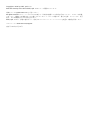 2
2
-
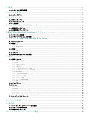 3
3
-
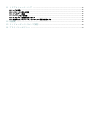 4
4
-
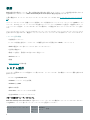 5
5
-
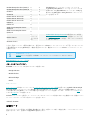 6
6
-
 7
7
-
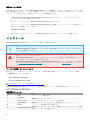 8
8
-
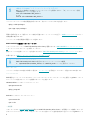 9
9
-
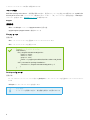 10
10
-
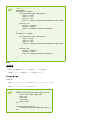 11
11
-
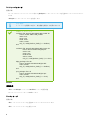 12
12
-
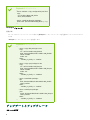 13
13
-
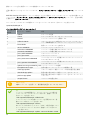 14
14
-
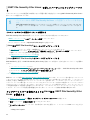 15
15
-
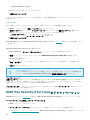 16
16
-
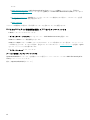 17
17
-
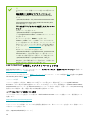 18
18
-
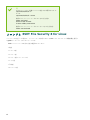 19
19
-
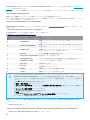 20
20
-
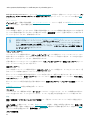 21
21
-
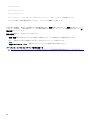 22
22
-
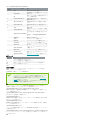 23
23
-
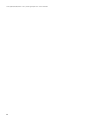 24
24
-
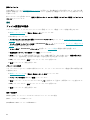 25
25
-
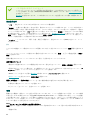 26
26
-
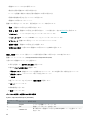 27
27
-
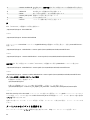 28
28
-
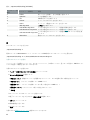 29
29
-
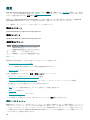 30
30
-
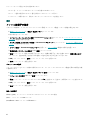 31
31
-
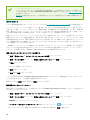 32
32
-
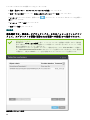 33
33
-
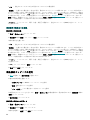 34
34
-
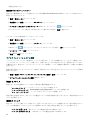 35
35
-
 36
36
-
 37
37
-
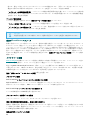 38
38
-
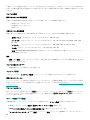 39
39
-
 40
40
-
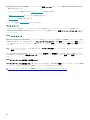 41
41
-
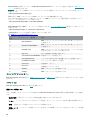 42
42
-
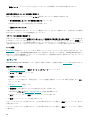 43
43
-
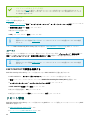 44
44
-
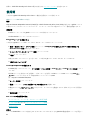 45
45
-
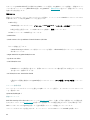 46
46
-
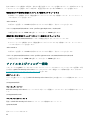 47
47
-
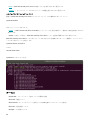 48
48
-
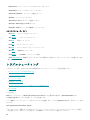 49
49
-
 50
50
-
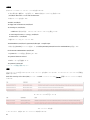 51
51
-
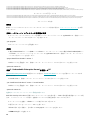 52
52
-
 53
53
-
 54
54
-
 55
55
-
 56
56
-
 57
57
-
 58
58
-
 59
59
ESET Server Security for Linux (File Security) 8 取扱説明書
- タイプ
- 取扱説明書
- このマニュアルも適しています
関連論文
-
ESET File Security for Linux 7 取扱説明書
-
ESET Endpoint Antivirus for Linux 9.1 取扱説明書
-
ESET Endpoint Antivirus for Linux 8 取扱説明書
-
ESET Endpoint Antivirus for Linux 7 取扱説明書
-
ESET Endpoint Antivirus for Linux 7 取扱説明書
-
ESET Security Management Center 7.0 Installation/Upgrade Guide
-
ESET Security Management Center 7.1 Installation/Upgrade Guide
-
ESET Security Management Center 7.2 Administration Guide
-
ESET Security Management Center 7.0 Administration Guide
-
ESET Security Management Center 7.1 Administration Guide